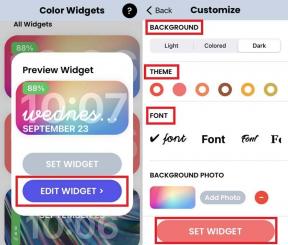MacBook Pro Touch ID не работает: как исправить?
Разное / / April 29, 2023
Многие пользователи MacBook Pro обнаружили, что Touch ID устройства не работает. Touch ID работал без сбоев в последнем сеансе и не реагировал на следующий день. Mac может зарегистрировать в машине пять отпечатков пальцев, но вам может быть отказано во входе из-за какого-то сбоя. Давайте попробуем базовые и расширенные решения по устранению неполадок, чтобы решить проблемы с Touch ID на последней модели MacBook Pro.
Содержание страницы
-
Почему Touch ID не работает на MacBook Pro?
- MacBook Pro Touch ID не работает: как это исправить?
- Список устройств, совместимых с Touch ID
- Touch ID поддерживается macOS Edition
- Очистите профессиональную модель
- Перезапустите модель Pro
- Touch ID поддерживается macOS Edition
- Отключить автоматический вход
- Включить биометрическую аутентификацию для iTunes и App Store
- Добавить еще один отпечаток пальца на Mac
- Используйте кабель освещения
-
Сброс SMC в ноутбуке Pro
- Нижняя граница
Почему Touch ID не работает на MacBook Pro?

Мы можем решить проблемы с Touch ID, когда знаем основную причину. Apple оптимизировала программное обеспечение для исключительной производительности, но в macOS есть немало недостатков. Я поделился несколькими причинами, по которым Touch ID не работает в вашей модели Pro.
Правило 48 часов:
Touch ID не будет работать, если вы не включали или не использовали ноутбук Pro в течение 48 часов. Для доступа к компьютеру необходимо ввести пароль для входа. У Apple много безопасности, и 48 часов — это еще одна политика безопасности. Используйте логин-пароль для входа в модель Pro.
Ошибки/глюки macOS:
Объявления
У Apple есть специальная команда, работающая над macOS. Внутренним разработчикам требуется время, чтобы выпустить исправления в следующем обновлении. А пока у нас нет другого выбора, кроме как терпеть недостатки и быть терпеливыми.
Грязная поверхность Touch ID:
Touch ID легко испачкать. Я помню, когда мне нужно было подтвердить свою личность через биометрическое устройство. Грязный датчик отпечатков пальцев усложнил весь процесс для сотрудников и студентов. Протрите поверхность Touch ID сухой тканью.
Зарегистрирован только один отпечаток пальца:
Объявления
Есть причина, по которой телефоны Android и iOS регистрируют на устройстве два отпечатка пальца. Вы можете добавить до пяти отпечатков пальцев на модели Pro. Не стесняйтесь и добавьте несколько отпечатков пальцев для резервного копирования. Используйте разные пальцы и никогда не беспокойтесь о том, чтобы заблокировать себя в блокноте.
Проблема с волшебной клавиатурой:
Многие владельцы моделей Pro подключают Magic Keyboard, чтобы быстрее печатать на ноутбуке. Новая Magic Keyboard имеет встроенный сканер отпечатков пальцев. Используйте кабель освещения и подключите клавиатуру к MacBook. Touch ID примет отпечаток пальца.
Объявления
Неправильный ввод пять раз:
MacBook заблокируется, если ввод отпечатка пальца не соответствует записям. macOS перестала принимать ввод отпечатков пальцев. Я показал вам, как разблокировать компьютер с macOS, используя другие решения.
MacBook Pro Touch ID не работает: как это исправить?
Пользователи должны использовать пароль для входа в систему, чтобы разблокировать компьютер, если они вышли из системы, выключили или перезапустили ноутбук. Есть способы сбросить пароль блокировки экрана, поэтому не паникуйте, если не можете вспомнить комбинацию.
Список устройств, совместимых с Touch ID
Многие читатели могут высмеять меня за добавление списка совместимых. Apple занимает 15% компьютерного рынка. MacBook может показаться популярной машиной среди создателей контента. Новый владелец ноутбука Pro может не знать, поддерживает ли компьютер Touch ID или нет.
а. MacBook Pro (13 дюймов, Apple Silicon M1, 2020 г.)
Реклама
б. MacBook Pro (13 дюймов, Apple Silicon M1, 2020 г.)
в. MacBook Pro (14 дюймов, 2021 г.)
д. MacBook Pro (16 дюймов, 2021 г.)
е. MacBook Pro (13 дюймов, Apple Silicon M2, 2022 г.)
Подержанные модели Pro поступают в продажу на нескольких платформах. Новый владелец Mac не узнает о списке устройств, совместимых с Touch ID.
Touch ID поддерживается macOS Edition
Первый ноутбук Pro появился десять лет назад, и на них не было датчика отпечатков пальцев. Apple оптимизировала macOS Big Sur 11.4 или более позднюю версию с помощью функций Touch ID.
1. Нажмите на меню Apple.
2. Выберите «Системные настройки» в раскрывающемся меню.
3. Нажмите на опцию «Обновление программного обеспечения».
4. Подключите зарядное устройство и оставьте MacBook в покое.
Позвольте macOS автоматизировать процесс установки за вас. Резервное копирование данных модели Pro в облачное хранилище и внешнее хранилище.
Очистите профессиональную модель
Когда вы в последний раз чистили модель Pro?
Ваш MBP требует тщательной очистки. Я предложил несколько способов очистки машины.
а. Используйте сухую ткань из микрофибры.
б. Удалите грязь и мусор с ноутбука.
в. Я никому не рекомендую использовать жидкость во время чистки.
д. Не используйте острые инструменты для удаления стойких пятен.
Аккуратно протрите Touch ID сухой тканью из микрофибры. Многие предлагают использовать 99% изопропиловый спирт для удаления стойких пятен. Используйте сухую ткань и не думайте о каких-либо жидких растворах, поскольку они могут повредить оборудование Touch ID.
Перезапустите модель Pro
Многие ноутбуки Pro остаются в спящем режиме неделями. Создатели контента не хотят открывать папки, редакторы, веб-страницы и инструменты дизайна. Они переводят MacBook в спящий режим, чтобы сэкономить время. Операционная система настольного класса со временем накапливает ненужные файлы. Избавьтесь от проблем, вызывающих временные файлы, завершив сеанс.
1. Нажмите на меню на верхней панели.
2. Выберите «Выключить» вместо «Перезагрузить».
3. Пусть MacBook полностью выключится.
Дайте тетради отдохнуть десять минут. Дайте электрическому разряду от внутренних компонентов остыть. Включите ноутбук Pro через десять минут.
Touch ID поддерживается macOS Edition

Первый ноутбук Pro появился десять лет назад, и на них не было датчика отпечатков пальцев. Apple оптимизировала macOS Big Sur 11.4 или более позднюю версию с помощью функций Touch ID.
Отключить автоматический вход
Mac имеет функцию автоматического входа в систему для домашних пользователей. Вы можете разблокировать компьютер Mac без пароля или аутентификации. Получите полный доступ к машине с macOS, не завершая процесс Touch ID. Я не рекомендую отключать функцию автоматического входа для офисных и профессиональных пользователей.
1. Нажмите на меню Apple.
2. Выберите «Системные настройки» в раскрывающемся меню.
3. Нажмите «Пользователи и группы» в настройках.
4. Найдите опцию «Автоматический вход» в первой строке.
5. Щелкните раскрывающееся меню.
6. Отключите эту функцию.
Профессиональные пользователи не должны отключать функцию автоматического входа, потому что это подвергает риску данные. Домашний пользователь будет иметь меньшую уязвимость безопасности по сравнению с офисным пользователем.
Включить биометрическую аутентификацию для iTunes и App Store
Разрешили ли вы App Store и iTunes использовать биометрическую аутентификацию для установки приложений или покупки музыки?
Разрешите Touch ID использовать один и тот же отпечаток пальца для аутентификации загрузки приложений и покупки музыки. Ваш Touch ID не работает для загрузки приложений, потому что вы отключили эту опцию.
1. Нажмите на меню Apple.
2. Выберите «Системные настройки» в раскрывающемся меню.
3. Нажмите «Touch ID».
4. Выберите все три варианта.
а. Разблокировка вашего Mac
б. ITunes магазин
в. Магазин приложений и книги Apple
Добавьте несколько отпечатков пальцев на MacBook, чтобы избежать повторной блокировки.
Добавить еще один отпечаток пальца на Mac
Мой указательный палец не распознается с первого раза. Я столкнулся со многими проблемами при проверке подлинности моего указательного пальца для университетских записей. Я много лет не мог использовать биометрическую защиту из-за проблем с распознаванием. У нас есть несколько пальцев, и вы можете записать до пяти отпечатков пальцев на Mac.
1. Нажмите на меню Apple.
2. Выберите «Системные настройки» в раскрывающемся меню.
3. Нажмите «Touch ID».
4. Нажмите на опцию «Добавить отпечаток пальца».
5. Введите пароль, чтобы подтвердить свою личность.
6. Поместите палец и следуйте инструкциям, чтобы завершить процесс.
7. Нажмите кнопку «Готово».
8. Вы можете найти новую запись пальца под названием «Finger 2».
Используйте свои разные пальцы и добавьте до пяти отпечатков в MacBook Pro. Используйте другой палец, когда основной выбор не работает.
Используйте кабель освещения

Многие создатели контента приобрели Magic Keyboard и Magic Mouse для редактирования видео и кода. Используйте кабель освещения для подключения клавиатуры к MacBook Pro. Должна быть проблема с устройством Bluetooth. Я могу рассказать вам о повседневных проблемах, связанных с программным обеспечением. Обратитесь в сервисный центр Apple, если Touch ID не работает через кабель освещения.
Сброс SMC в ноутбуке Pro
В ноутбуке Mac есть специальный чип SMC, который называется System Management Controller. SMC управляет внутренними вентиляторами, распределением питания, индикаторами состояния и т. д. Поврежденный файл или неправильно настроенный файл могут испортить впечатление. Сбросьте SMC в модели Pro и устраните проблемы с Touch ID.
Для Mac на базе Intel:
1. Выключите ноутбук Pro.
2. Оставьте ноутбук в покое на две минуты.
3. Нажмите три клавиши на клавиатуре вместе.
а. Правая клавиша Shift
б. Левая клавиша выбора
в. Левая клавиша управления
Держите три ключа вместе.
4. Не отпускайте три клавиши.
5. Нажмите и удерживайте кнопку питания еще семь клавиш.
6. Mac включится и выключится. Вы продолжаете удерживать клавиши независимо от того, что мигает на экране.
7. Отпустите все клавиши через семь секунд.
Оставьте MacBook без дела на несколько минут. Включите модель Pro и используйте Touch ID, чтобы разблокировать систему.
Для процессоров Apple Silicon, таких как M1 и M2:
Apple разорвала отношения с Intel по процессорам. Производитель работал над процессором Apple Silicon для обработки функций SMC в системе.
Выключите ноутбук с питанием от M1 или M2 и оставьте его бездействующим на одну минуту. Быстрый перезапуск будет работать как сброс SMC на процессоре Apple Silicon.
Нижняя граница
Я предложил жизнеспособные решения для исправления MacBook Pro Touch ID, который не работает. Обратитесь в сервисный центр Apple, если ни одно из решений не устраняет проблемы с Touch ID в модели Pro. Переустановите версию macOS на ноутбуке, если вы подозреваете атаку вредоносного ПО. Сообщите нам, как вы решили проблемы с Touch ID в модели Pro.